Paljude erinevate dokumentidega töötades peate alati oma arvuti kõvakettal nägema, kus see dokument asub. See on teostatav, kui dokumendist on juba trükitud koopia, mida tuleb muuta või uuesti printida, ja kasutaja ei mäleta, kus originaaldokument asub. Selles küsimuses õnnetule kasutajale tulevad päised ja jalused appi.
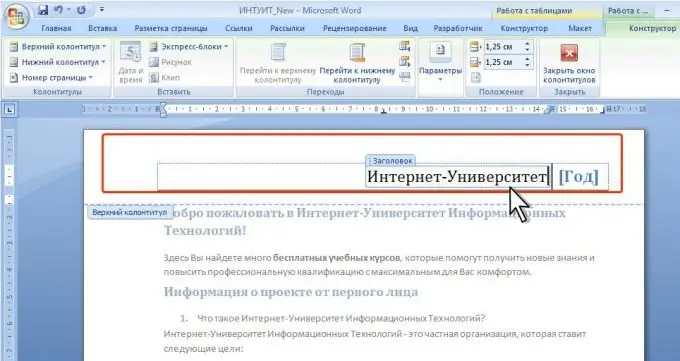
Juhised
Samm 1
Niisiis, päised ja jalused on päised ja jalused. Ülemisi kasutatakse peamiselt artikli pealkirja kuvamiseks ja alumisi kasutatakse lehekülgede või muu selle dokumendi kohta käiva teenuse teabe nummerdamiseks, näiteks faili kuupäev, link, teave dokumendi tee kohta jms.
2. samm
Faili tee jalusesse sisestamiseks peate tegema järgmist.
Valige menüüst Vaade käsk Päis ja jalus. Tööaknasse ilmub päise- ja jaluspaneel koos juhtnuppudega. Ja dokumendi ülaosas kuvatakse punktiirjoonega tekstisisestusala.
3. samm
Faili tee kuvamiseks võite kasutada ka päiseid, kuid õigem on kasutada jalust selleks otstarbeks. Jaluse juurde liikumiseks klõpsake nuppu Päis / jalus. See nupp vastutab päiselt jalusele ülemineku eest ja vastupidi.
4. samm
Klõpsake päise- ja jalusribal tekstiga nuppu "Lisa automaattekst" ja seejärel valige rippmenüüst käsk "Faili nimi ja tee". Nüüd ilmub punktiirjoonega alale rida, mis sisaldab kõvakettal asuva faili või dokumendi teed. Kuid pidage meeles, et faili või dokumendi tee kuvatakse päises ja jaluses ainult siis, kui dokument või fail on teie kõvakettale salvestatud. Vastasel juhul saate päise ja jaluse sisestamisel lihtsalt "Dokumendi 1".
5. samm
Selle stringi saab vormindada nii, nagu süda soovib. Lõppude lõpuks on see sama tekst ja saate muuta selle värvi, fonti, suurust jne. Samuti saate muuta päise ja jaluse ja lehe alaosa vahekaugust.
6. samm
Päise- ja jaluspaneelist väljumiseks ja sulgemiseks klõpsake nuppu "Sule" või topeltklõpsake dokumendi tööalal. See on kõik. Nüüd saate alati teada, kus see või teine fail asub.






